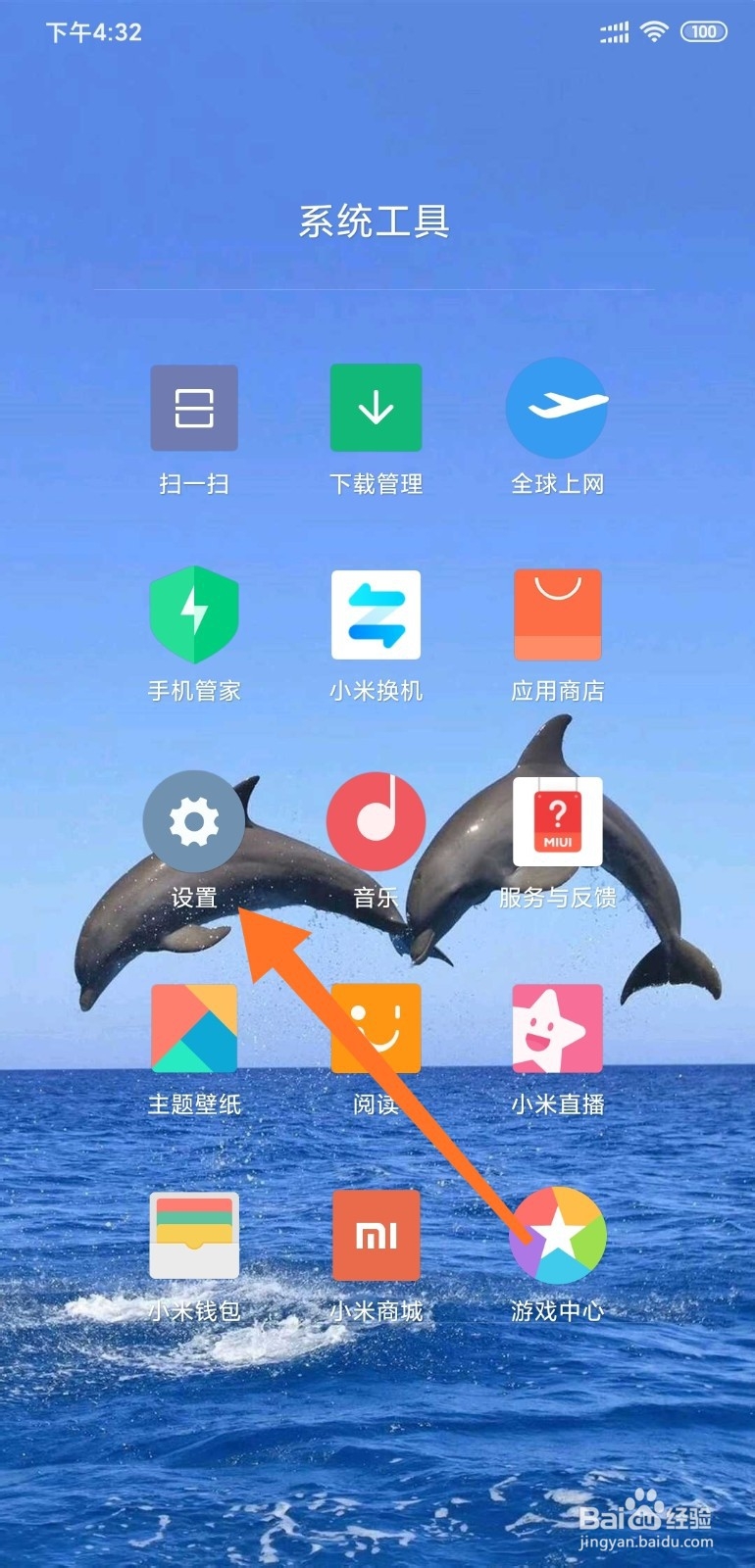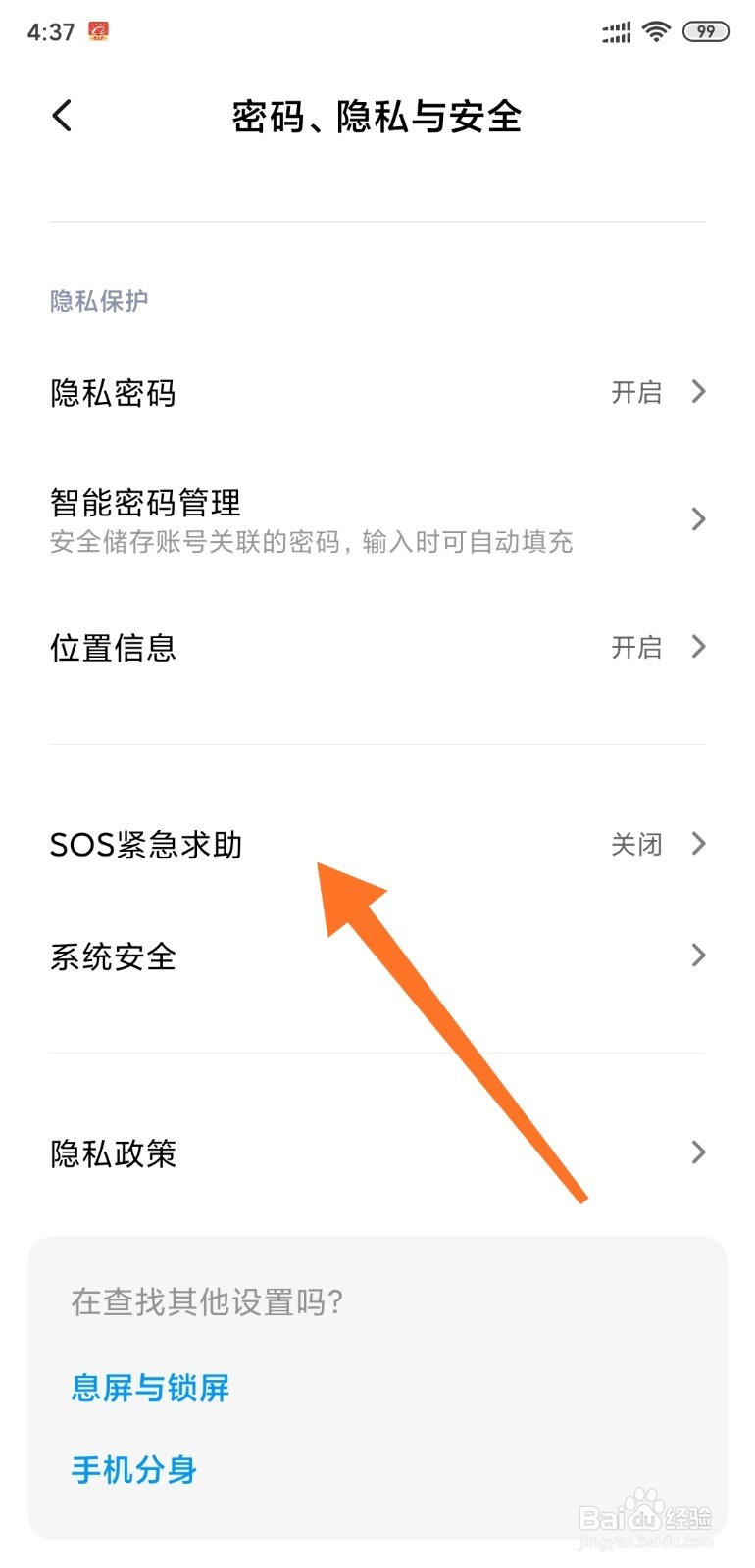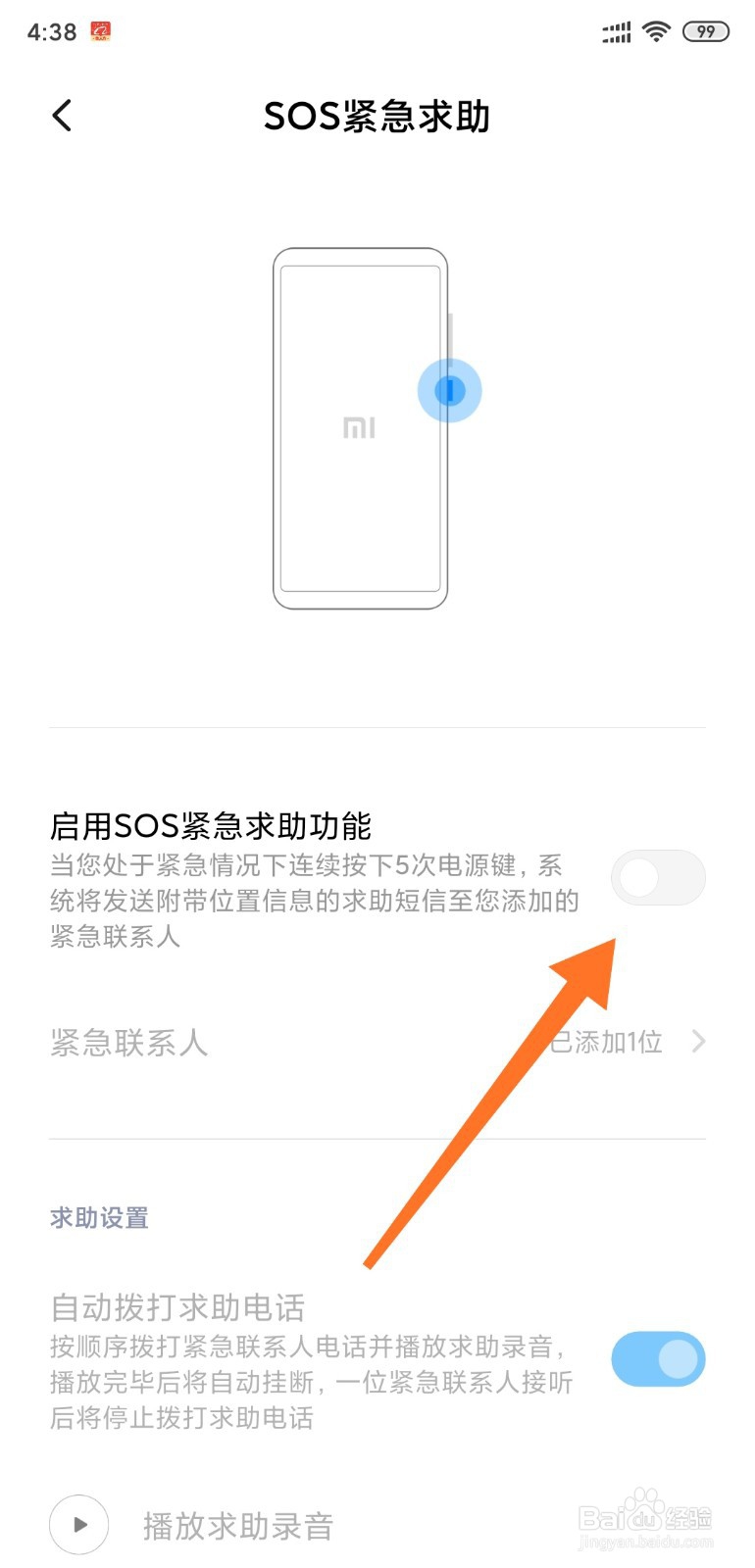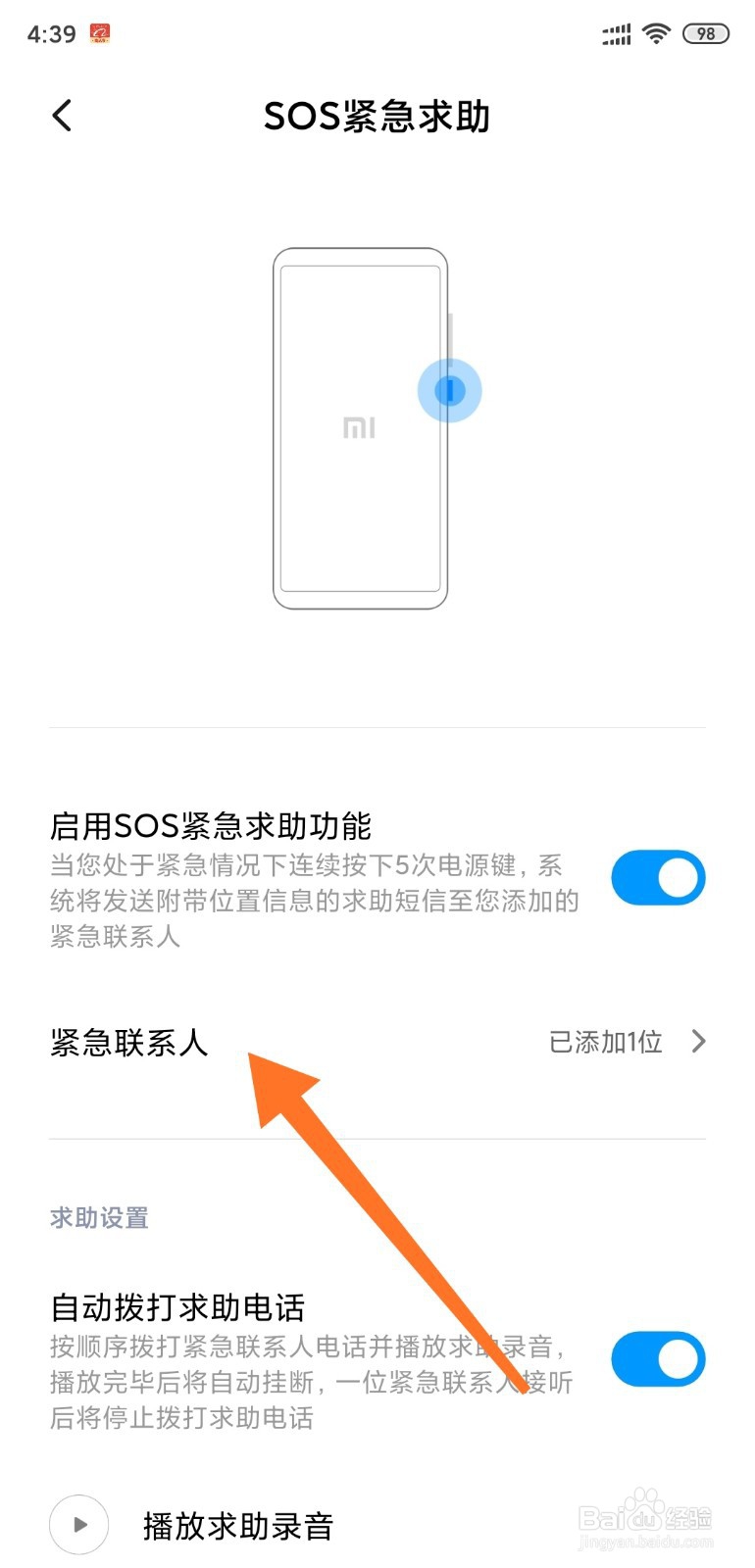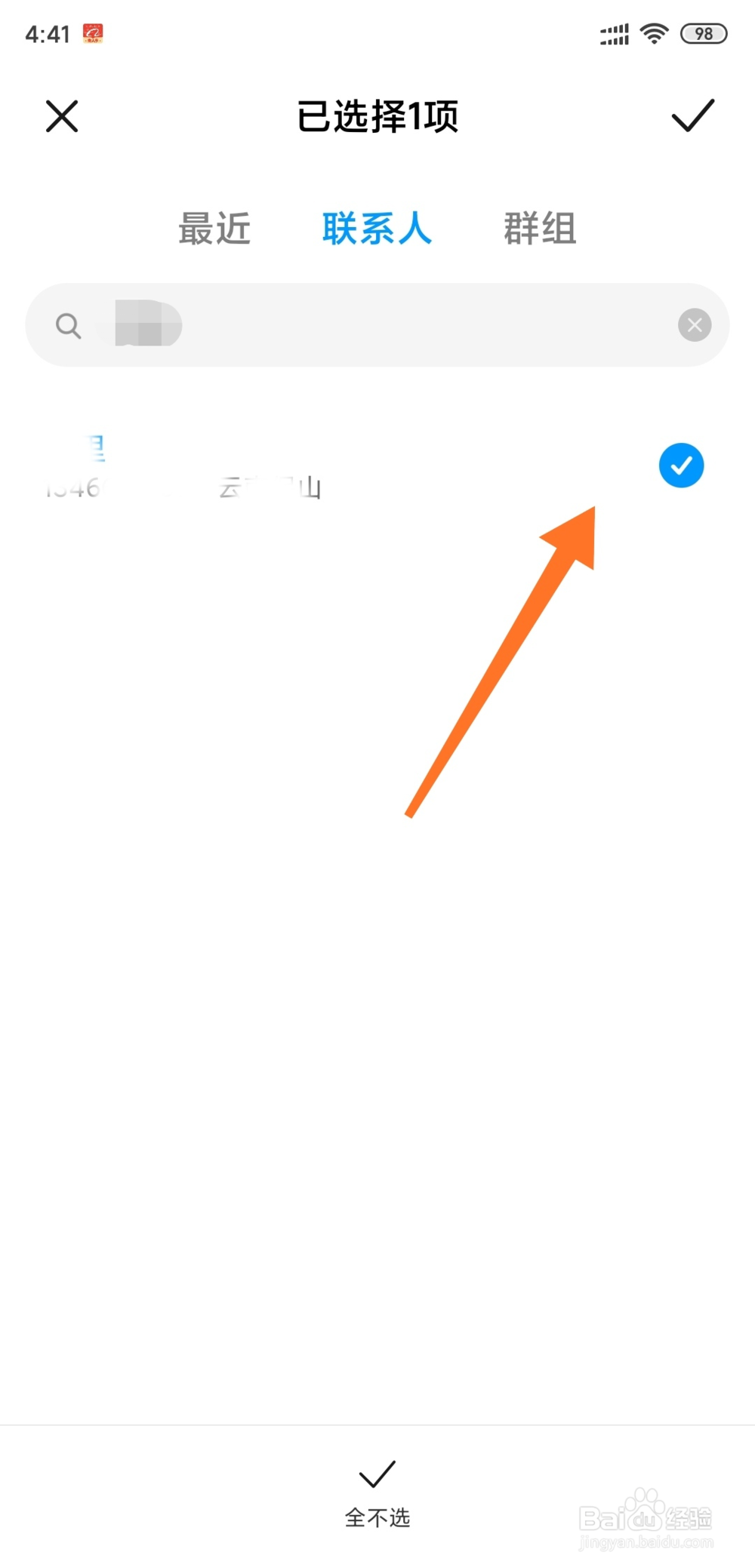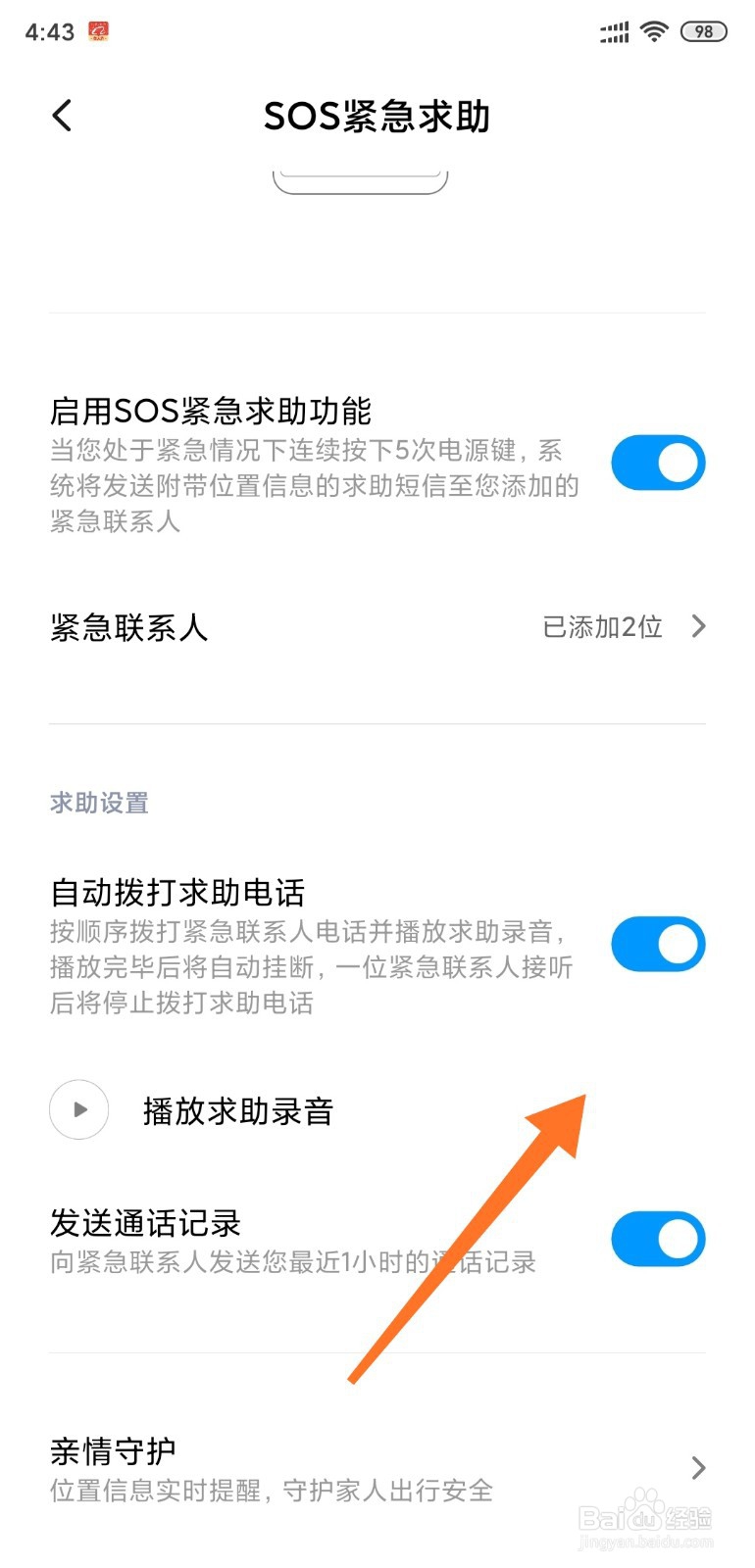小米手机MIUI11系统如何设置SOS紧急求助功能
1、点击打开手机设置;
2、进入,点击“密码、隐私及安全”选项;
3、点击打开“SOS紧急求助”;
4、点击“启用SOS紧急求助功能”后面的按钮;
5、点击“紧急联系人”;
6、点击屏幕下方“添加”按钮;
7、选中亲属联系人,然后点击右上方的“√”;
8、紧急联系人添加成功,然后将下方求助设置下面的选项也开启。
声明:本网站引用、摘录或转载内容仅供网站访问者交流或参考,不代表本站立场,如存在版权或非法内容,请联系站长删除,联系邮箱:site.kefu@qq.com。
阅读量:36
阅读量:72
阅读量:83
阅读量:80
阅读量:32